MS Outlook აპლიკაციის გახსნის მცდელობისას, ზოგჯერ შეიძლება მიიღოთ შეცდომა, რომელიც აღნიშნავს, რომ ფაილისთვის მითითებული გზა არასწორია. ამ სტატიაში ჩვენ ჩამოვთვალეთ ოთხი ეფექტური გზა ამ პრობლემის გადასაჭრელად.
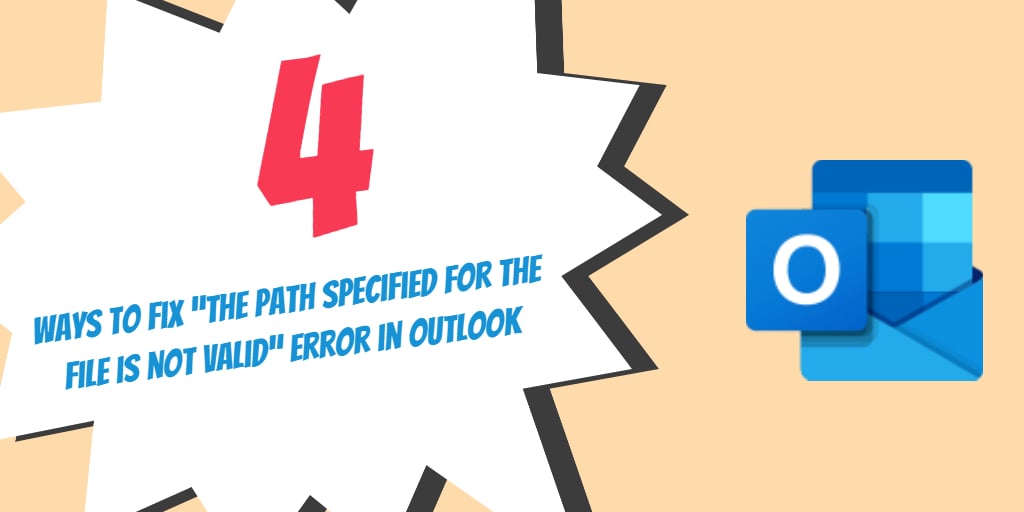
Most გამოცდილმა Outlook-ის მომხმარებლებმა იციან ის ფაქტი, რომ Outlook ინახავს ყველა მონაცემს PST ფაილში, როდესაც ისინი იყენებენ მას Exchange backend-ის გარეშე. ეს ჩვეულებრივ ხდება, როდესაც ჩვენ შევდივართ Gmail ან Yahoo Mail-ზე POP3 პროტოკოლის გამოყენებით. ზოგიერთ შემთხვევაში, ძირითადი PST ფაილი შეიძლება შეცდომით გადავიდეს ან მონაცემთა ფაილი შეიძლება დაზიანდეს. როდესაც შემდეგ ცდილობთ Outlook აპლიკაციის გაშვებას, ამან შეიძლება გამოიწვიოს შეცდომის შეტყობინება, რომელიც მიუთითებს, რომ ფაილისთვის მითითებული გზა არასწორია. მოდით შევხედოთ პრობლემის გამოსწორების ოთხ ეფექტურ გზას.
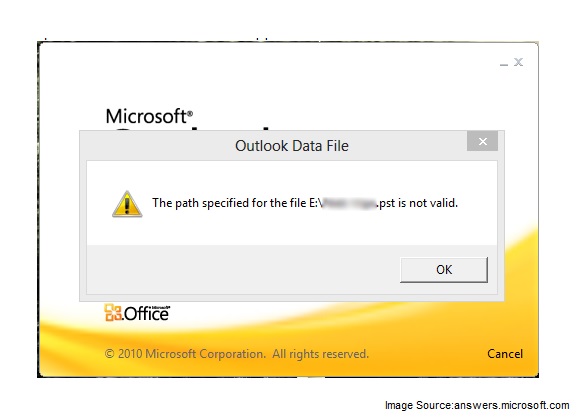
#1. გადაამოწმეთ PST ფაილის გზა და საჭიროების შემთხვევაში გაასწორეთ
Outlook დესკტოპის კლიენტის ვერსიიდან გამომდინარე, რომელსაც თქვენ იყენებთ, PST მონაცემთა ფაილი შეიძლება იყოს სხვადასხვა ადგილას. რომ იპოვნეთ მონაცემთა ფაილი, მიჰყევით ქვემოთ ჩამოთვლილ ნაბიჯებს
- ამ Windows საძიებო ზოლი (Run Box) ჩაწერეთ პანელი
- Launch პანელი აპლიკაცია და ჩაწერეთ ფოსტა იმ ძებნა ყუთი
- დაწკაპეთ ფოსტა დაიწყოს ფოსტის დაყენება – Outlook ეკრანზე
- ახლა დააჭირეთ მონაცემთა ფაილები და მოხვდა გახსენით ფაილი მდებარეობა ვარიანტი
- შეამოწმეთ არის თუ არა PST ფაილი მის მითითებულ ადგილას თუ ის გადატანილია.
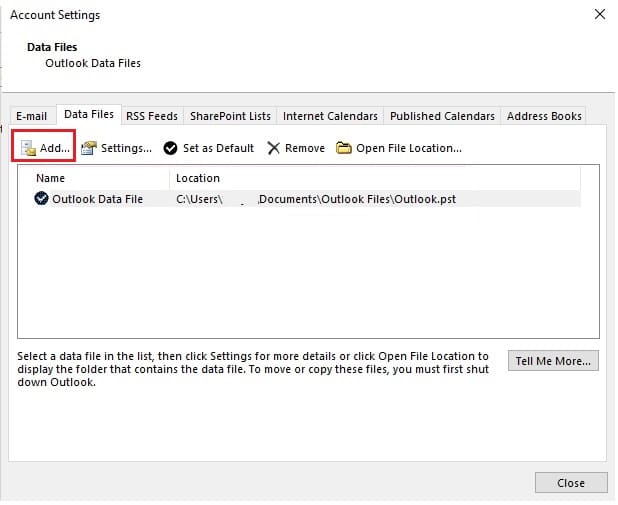 თუ ფაილი არსებობს, გადადით შემდეგ ჩამოთვლილ გადაწყვეტაზე. იმ შემთხვევაში, თუ ფაილი იქ არ არის, შეგიძლიათ გამოიყენოთ Windows Search ფუნქცია ფაილის მოსაძებნად. თუ შეგიძლიათ PST ფაილის აღმოჩენა, უბრალოდ დააკოპირეთ და ჩასვით თავდაპირველ ადგილას და რესtarთ Outlook აპლიკაცია.
თუ ფაილი არსებობს, გადადით შემდეგ ჩამოთვლილ გადაწყვეტაზე. იმ შემთხვევაში, თუ ფაილი იქ არ არის, შეგიძლიათ გამოიყენოთ Windows Search ფუნქცია ფაილის მოსაძებნად. თუ შეგიძლიათ PST ფაილის აღმოჩენა, უბრალოდ დააკოპირეთ და ჩასვით თავდაპირველ ადგილას და რესtarთ Outlook აპლიკაცია.#2. აღადგინეთ PST ფაილის შინაარსი იმ შემთხვევაში, თუ ფაილის გზა სწორია
თუ თქვენ შეგიძლიათ იპოვოთ PST მითითებულ გზაზე, არსებობს მნიშვნელოვანი შანსი, რომ PST მონაცემთა ფაილი დაზიანდეს. პრობლემის გადასაჭრელად, თქვენ უნდა აღადგინოთ დაზიანებული PST ფაილის შინაარსი ისეთი ძლიერი აღდგენის აპლიკაციის გამოყენებით, როგორიცაა DataNumen Outlook Repair. აღდგენის პროცესის დასრულების შემდეგ, შექმენით ორიგინალური ფაილის სარეზერვო ასლი, შემდეგ შეცვალეთ იგი აღდგენილი PST ფაილით.

#3. შექმენით ახალი Outlook პროფილი
PST ფაილის აღდგენის შემდეგაც კი, თუ მაინც მიიღებთ არასწორი ბილიკის შეცდომის შეტყობინებას, უნდა განიხილოთ ახალი Outlook პროფილის შექმნა. ამისათვის უბრალოდ შეასრულეთ ზემოთ ჩამოთვლილი ნაბიჯები Microsoft-ის მხარდაჭერის საიტი. ახალი პროფილის შექმნის შემდეგ, გთხოვთ, ხელით დააყენოთ Outlook ბილიკი.
#4. გაუშვით სისტემის აღდგენის ფუნქცია წინა სამუშაო მდგომარეობაში დასაბრუნებლად
შეიძლება არსებობდეს რამდენიმე უცნაური შემთხვევა, როდესაც ზემოთ ჩამოთვლილი ყველა ნაბიჯის ცდის შემდეგ, თქვენ კვლავ შეიძლება განიცადოთ იგივე შეცდომა. ასეთ სცენარში თქვენ უნდა გაუშვათ სისტემის აღდგენა ფუნქცია წარმოდგენილია თქვენს Windows ოპერაციულ სისტემაში და დააბრუნეთ სისტემა იმ თარიღზე, როდესაც Outlook მუშაობდა პრობლემების გარეშე. მნიშვნელოვანია აღინიშნოს, რომ სისტემის აღდგენის შესრულებისას, აღდგენის წერტილის თარიღის შემდეგ დაინსტალირებული ყველა აპლიკაცია წაიშლება.

რატომ იყენებენ სტუმრები საინფორმაციო გაზეთების კითხვას, როდესაც ეს ნივთი ხელმისაწვდომია ქსელში?
ქალის ტანსაცმელი
ოდესმე გიფიქრიათ ელექტრონული წიგნის შექმნაზე ან სხვა საიტებზე სტუმრის ავტორის შესახებ? მე მაქვს ბლოგი, რომელიც ეფუძნება იმავე იდეებს, რომლებსაც თქვენ განიხილავთ და ძალიან მსურს გაგიზიაროთ რამდენიმე ამბავი/ინფორმაცია. მე ვიცი, რომ ჩემი სტუმრები ისიამოვნებენ თქვენი ნამუშევრებით. თუ დისტანციურადაც გაინტერესებთ, მოგერიდებათ მომწეროთ ელ.წერილი.
მაინტერესებს, რომელ ბლოგის სისტემასთან მუშაობთ?
ჩემს უახლეს ბლოგთან დაკავშირებით უსაფრთხოების რამდენიმე უმნიშვნელო პრობლემას ვხვდები და მსურს ვიპოვო რაიმე უფრო დაცული.
გაქვთ რაიმე რეკომენდაცია?